电脑店恢复win10系统浏览网页时提示“只显示安全内容”的问题
发布日期:2019-10-09 作者:win10专业版官网 来源:http://www.ylmf5.com
今天和大家分享一下win10系统浏览网页时提示“只显示安全内容”问题的解决方法,在使用win10系统的过程中经常不知道如何去解决win10系统浏览网页时提示“只显示安全内容”的问题,有什么好的办法去解决win10系统浏览网页时提示“只显示安全内容”呢?小编教你只需要 1.首先在电脑中打开iE浏览器,之后在打开的浏览器窗口中点击上方菜单栏中的工具(也就是齿轮状的按钮)-internet选项; 2.在打开的internet选项窗口中,将界面切换到安全这一栏中,然后点击下方的自定义级别按钮;就可以了;下面就是我给大家分享关于win10系统浏览网页时提示“只显示安全内容”的详细步骤::
1.首先在电脑中打开iE浏览器,之后在打开的浏览器窗口中点击上方菜单栏中的工具(也就是齿轮状的按钮)-internet选项;
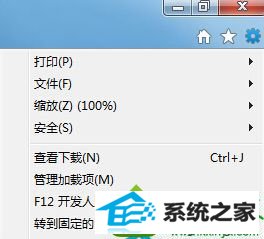
2.在打开的internet选项窗口中,将界面切换到安全这一栏中,然后点击下方的自定义级别按钮;
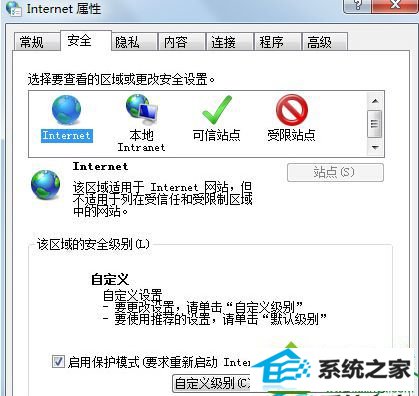
3.在弹出来的窗口中,需要在设置列表中滚动到“其他”部分中,并在“显示混合内容”的下列选项中选择,三种选择分别代表的意思是:
a、选择禁用,将不会显示非安全项目
b、选择启用,在不询问的情况下,也将始终显示非安全项目
c、选择提示,网页使用非安全内容时将提示您
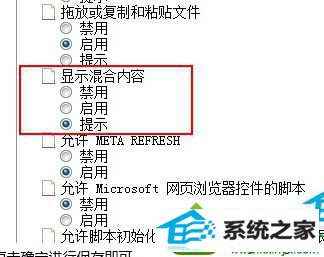
4、根据自己的需要选择完成之后,点击确定进行保存即可。
上述讲解就是win10系统浏览网页时提示“只显示安全内容”的解决方法了,只要简单4个步骤就可以轻松解决问题了。
系统下载推荐
- 1深度技术Windows10 64位 多驱动装机版 2020.12
- 2雨林木风win10最新64位无卡顿光速版v2021.10
- 3番茄花园Win7 32位 通用装机版 2021.02
- 4番茄花园Win10 老机装机版 2021.07(32位)
- 5番茄花园Windows xp 多驱动中秋国庆版 2020.10
- 6深度技术WinXP 尝鲜2021元旦装机版
- 7系统之家Win10 增强装机版 2021.01(32位)
- 8电脑公司最新64位win11完整光速版v2021.12
- 9萝卜家园Win7 64位 经典装机版 2021.03
- 10雨林木风Win7 64位 快速装机版 2020.07
- 11雨林木风Windows10 64位 电脑城装机版 2020.06
- 12雨林木风 Ghost Win10 64位 专业版 v2019.05
教程文章推荐
- 1笔者研习win10系统千牛小号已经安装了数字证书却登录不上的技巧
- 2笔者传授win10系统提示无法访问windows安装服务的办法
- 3ghost win10系统怎么删除近期访问位置图标
- 4ghost win7系统被禁用的麦克风怎么再次启用
- 5更新win7需要注意什么?更新win7注意事项
- 6雨林风木为你win10系统电脑提示声音大小设置的问题
- 7屏蔽win10系统下的win7更新显示技巧
- 8win7玩游戏msxml4.0安装出错的处理步骤
- 9cdr如何打开ai文件如何打开|ai如何打开cdr文件
- 10微软推送创意者升级隐私配置|win7系统下载
- 11管理员权限如何配置? win7旗舰版取得管理员权限办法
- 12小编为您win8系统无法访问其他电脑的技巧
